Данные для входа в Lync обычно задаются автоматически при установке Lync. Но при первом входе в Lync может потребоваться ввести их вручную. Для этого выполните следующие действия.
- Войдите в сеть своей организации.
- Выберите Пуск >Все программы >Microsoft Lync >Lync 2013.
- Должен появиться экран входа в Lync.
- Если поле адреса для входа уже заполнено, проверьте правильность адреса.
- Если адрес неверный или поле не заполнено, введите адрес для входа.
- Если отображается незаполненное поле пароля, введите пароль.
- Затем нажмите Выход.
Если вам никак не удается войти, узнайте, как можно решить эту проблему, из статьи Устранение ошибок входа в Lync.
Закрытие или завершение работы Lync
Закончив работу с Lync, вы можете закрыть окно, выйти из сеанса или выйти из программы (в меню «Файл»). В таблице ниже описаны отличия этих вариантов.
Выход из программы

GOOGLE FAMILY LINK — ШКОЛОТА НЕДОВОЛЬНА
В главном окне Lync нажмите стрелку рядом с кнопкой «Параметры» , затем выберите Файл > Выход.
Ваш сеанс Lync завершится, и программа Lync закроется на компьютере.
Чтобы после этого снова запустить Lync, выберите Пуск > Все программы > Microsoft Lync > Lync 2013.
В главном окне Lync выполните следующие действия.
- Нажмите стрелку рядом с кнопкой «Параметры», затем выберите Файл >Закрыть.
- нажмите кнопку X в верхнем правом углу окна.
Окно Lync на рабочем столе закроется, но сеанс Lync с вашим идентификатором пользователя будет продолжаться. Таким образом, вы сможете по-прежнему получать уведомления и взаимодействовать с другими пользователями.
Вы можете снова открыть окно в любое время, нажав значок Lync на панели задач или в области уведомлений в нижней части экрана.
Выход из сеанса
В главном окне Lync нажмите стрелку рядом с кнопкой «Параметры», затем выберите Файл > Выход.
Сеанс Lync, связанный с вашим идентификатором пользователя, завершится, но Lync продолжит работу в фоновом режиме. При выходе из сеанса появится окно входа.
Совет: При выходе нажмите Удалить мои данные для входа, чтобы удалить из памяти компьютера свои идентификатор пользователя и пароль для входа. Благодаря этому специалистам службы поддержки будет проще устранять проблемы со входом, а ваши учетные данные будут лучше защищены, так как посторонним пользователям будет сложнее воспользоваться ими для входа.
Изменение параметра «Автоматически запускать Lync»
Для изменения параметров запуска Lync выполните следующие действия.

Как Убрать Родительский Контроль в 2023. Как Удалить Родительский Контроль на Телефоне и Выключить
- В главном окне Lync перейдите в раздел Параметры>Личные.
- Установите или снимите флажки Автоматически запускать Lync при входе в Windows и Показывать окно Lync на переднем плане при запуске.
Изменение пароля
Если не удается вспомнить пароль или требуется изменить его, обратитесь в службу технической поддержки по месту работы — как правило, к специалисту, настроившему учетную запись Lync. Предоставьте ему следующую ссылку: Изменение пароля пользователя в Active Directory.
Вход в Lync с помощью смарт-карты
В настоящее время в некоторых организациях для дополнительной защиты пользователей Lync 2013 процесс входа проводится в несколько этапов; это называется двухфакторной проверкой подлинности. В таком случае для входа в Lync необходима «смарт-карта». Смарт-карты подразделяются на два вида: физические и виртуальные:
По размеру напоминает банковскую карту. При входе вставляется в устройство чтения смарт-карт (обычно встроенное в компьютер).
Не является физическим объектом, а представляет собой электронный идентификатор, который записывается на специальный чип в компьютере (фактически такая смарт-карта встраивается в компьютер). Используется только на компьютерах с Windows 8, содержащих чип доверенного платформенного модуля (TPM). Поскольку виртуальная смарт-карта связана только с тем устройством, на котором она установлена, для каждого компьютера с Windows 8, который вы планируете использовать, потребуется зарегистрировать отдельную такую карту.
Если для работы необходима смарт-карта, системный администратор домена или специалист службы ИТ-поддержки должен объяснить, какого типа карта требуется и где ее получить.
Подтверждение регистрации смарт-карты
Прежде чем использовать смарт-карту для входа, ее необходимо зарегистрировать, то есть сопоставить с ней учетные данные пользователя. Это справедливо как для физических, так и для виртуальных смарт-карт. Возможно, эта процедура уже выполнена системным администратором или специалистом службы ИТ-поддержки. Обратитесь к ним за соответствующей информацией.
Вход с помощью смарт-карты
- Введите в поле адреса идентификатор Lync и нажмите Вход.
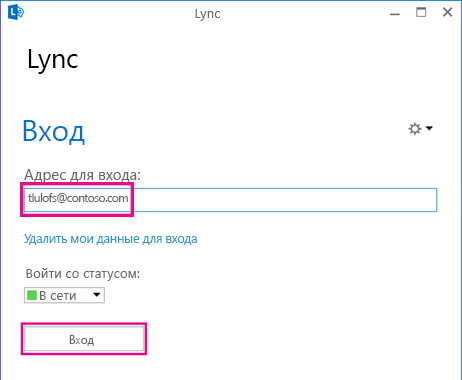
- Появляется всплывающее окно, представляющее ту часть процесса входа, которая связана с применением смарт-карты; в случае физической смарт-карты отображается запрос на ее установку в устройство чтения карт. В зависимости от настройки параметров защиты запрос может выглядеть следующим образом:

Установите карту, дождитесь подтверждения ее распознавания компьютером и нажмите ОК.

- (Этот шаг относится как к физическим, так и к виртуальным картам.) Введите личный идентификационный номер (PIN-код) смарт-карты и нажмите ОК. (При отсутствии PIN-кода обратитесь к системному администратору для его получения.)
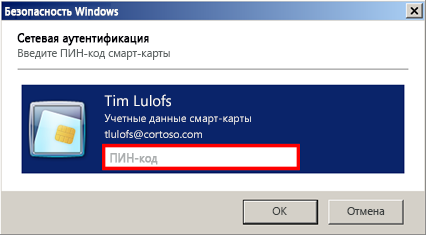
Примечание: В случае сообщения об ошибке, информирующего о том, что идентификатор или пароль не распознан, на странице входа выберите Удалить мои данные для входа, затем войдите в приложение снова. При этом учетные данные для входа стираются из памяти компьютера, что может способствовать устранению неполадки.
Источник: support.microsoft.com
Удалить Istream.link из браузера (Инструкция)

Istream.link вместо вашей домашней (стартовой) страницы или появление этого сайта при открытии новой вкладки — это признак того, что настройки вашего браузера были изменены. Чаще всего кроме этого, Istream.link так же подменяет поисковик заражённого браузера, чтобы все ваши поисковые запросы из Хрома, Файрфокса или Интернет Эксплорера были перенаправлены этой поддельной поисковой машине. Таким образом вас могут заставить посмотреть какой-то конкретный рекламный сайт, собрать статистику того, что вы ищите в Интернете, на какие сайты заходите. В дальнейшем эта информация может быть продана.
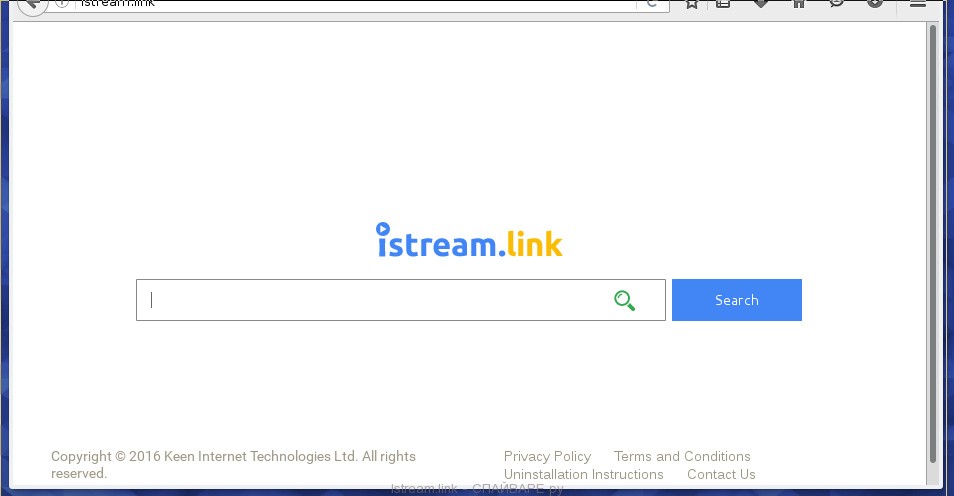
Во время заражения системы, Istream.link инфекция может сменить не только настройки ваших браузеров, такие как домашняя страница и поисковик, но и изменить их ярлыки дописав в поле Объект http://istream.link/. Таким образом подобные зловреды могут поражать практически все типы браузеров, включая Internet Explorer, Chrome, Firefox, 360 Chrome, Sogou Explorer, Opera, Safari, Maxthon, QQ Browser, Baidu Browser, TheWorld Browser, Liebao, Tencent Traveler.
Какую бы вы домашнюю страницу не установили, при каждом запуске браузера всегда будет открываться Istream.link. Если вы попытаетесь вручную исправить ярлыки или восстановить настройки браузера, то увидите что спустя какое-то время сайт Istream.link снова вернется на своё место. Это происходит потому-что, паразиты, подобные Istream.link, могут в режиме реального времени следить за состоянием настроек браузера и при попытке их самостоятельного восстановления (сменить поисковик или домашнюю страницу на Гугл) заражать браузер снова. Поэтому очень важно выполнить полное лечение компьютера, завершив каждый из шагов инструкции приведённой ниже.
Другие симптомы заражения Istream.link
- Рекламные баннеры интегрированы в сайты на которых вы точно знаете рекламы не должно быть
- Разнообразные случайные слова и фразы вставлены в ссылки
- Браузер показывает небольшие окна, которые рекомендуют обновить флеш плеер или другое программное обеспечение
- Неизвестные вам программы сами появились на компьютере
Как паразит Istream.link проник на ваш компьютер
Как бы это не казалось странным, но вероятнее всего он попал на компьютер благодаря вашим действиям. Обычно подобные вредные и ненужные программы проникают на ПК, когда пользователь инсталлирует бесплатное приложение, например, менеджер закачек, торрент клиент или редактор текста. Тут всё просто, Istream.link паразит просто интегрированан в инсталляционный пакет таких приложений и при их инсталляции он устанавливается автоматически тоже.
Поэтому нужно всегда очень внимательны относиться к тому, что вы собираетесь загрузить с Интернета! После запуска скачанной программы, на этапе установки, внимательно читайте все сообщения. Не спешите нажимать кнопку Agree или Согласен в окне, в котором приведено пользовательское соглашение. Обязательно внимательно прочитайте его.
Старайтесь при установке любых программ выбирать пункт Advanced(Custom), то есть полностью контролировать, что и куда будет инсталлировано. Таким образом вы сможете избежать проникновение на ПК потенциально ненужных и рекламных программ. И главное, никогда не устанавливаете то, чему не доверяете!
Способы очистки вашего компьютера от Istream.link
Пошаговая инструкция, как удалить Istream.link из Хрома, Файрфокса и Интернет эксплорера
Следующая инструкция — это пошаговое руководство, которое нужно выполнять шаг за шагом. Если у вас что-либо не получается, то ОСТАНОВИТЕСЬ, запросите помощь написав комментарий к этой статье или создав новую тему на нашем форуме.
Если вы используете компьютер Apple под управлением Mac OS X, то воспользуйтесь следующей инструкцией Как удалить вирус, всплывающие окна и рекламу в Mac OS X
1. Деинсталлировать программу, которая была причиной появления Istream.link
Очень важно на первом этапе определить программу, которая являлась первоисточником появления паразита и удалить её.
Windows 95, 98, XP, Vista, 7
Кликните Пуск или нажмите кнопку Windows на клавиатуре. В меню, которое откроется, выберите Панель управления.

Windows 8
Кликните по кнопке Windows.
В правом верхнем углу найдите и кликните по иконке Поиск.

В поле ввода наберите Панель управления.

Windows 10
Кликните по кнопке поиска
В поле ввода наберите Панель управления.

Откроется Панель управления, в ней выберите пункт Удаление программы.

Вам будет показан список всех программ инсталлированных на вашем компьютере. Внимательно его просмотрите и деинсталлируйте программу, которую вы подозреваете в качестве причины заражения. Вероятно это последняя установленная вами программа. Так же внимательно приглядитесь к остальным программам и удалите все, которые кажутся вам подозрительными или вы уверены, что сами их не устанавливали. Для удаления, выберите программу из списка и нажмите кнопку Удалить/Изменить.
Далее следуйте указаниям Windows.
2. Удалить Istream.link из Chrome, Firefox и Internet Explorer, используя AdwCleaner
AdwCleaner это небольшая программа, которая не требует установки на компьютер и создана специально для того, чтобы находить и удалять рекламные и потенциально ненужные программы. Эта утилита не конфликтует с антивирусом, так что можете её смело использовать. Деинсталлировать вашу антивирусную программу не нужно.
Скачайте программу AdwCleaner кликнув по следующей ссылке.
После окончания загрузки программы, запустите её. Откроется главное окно AdwCleaner.

Кликните по кнопке Сканировать. Программа начнёт проверять ваш компьютер. Когда проверка будет завершена, перед вами откроется список найденных компонентов Istream.link и других найденных паразитов.

Кликните по кнопке Очистка. AdwCleaner приступ к лечению вашего компьютера и удалит все найденные компоненты зловредов. По-окончании лечения, перезагрузите свой компьютер.
3. Удалить Istream.link, используя Malwarebytes Anti-malware
Malwarebytes Anti-malware это широко известная программа, созданная для борьбы с разнообразными рекламными и вредоносными программами. Она не конфликтует с антивирусом, так что можете её смело использовать. Деинсталлировать вашу антивирусную программу не нужно.
Скачайте программу Malwarebytes Anti-malware используя следующую ссылку.
Когда программа загрузится, запустите её. Перед вами откроется окно Мастера установки программы. Следуйте его указаниям.

Когда инсталляция будет завершена, вы увидите главное окно программы.

Автоматически запуститься процедура обновления программы. Когда она будет завершена, кликните по кнопке Запустить проверку. Malwarebytes Anti-malware начнёт проверку вашего компьютера.

Когда проверка компьютера закончится, Malwarebytes Anti-malware покажет вам список найденных частей вредоносных и рекламных программ.

Для продолжения лечения и удаления зловредов вам достаточно нажать кнопку Удалить выбранное. Этим вы запустите процедуру удаления Istream.link паразита.
4. Удалить Istream.link в Chrome, сбросив настройки браузера
Сброс настроек Хрома позволит удалить вредоносные расширения и восстановить настройки браузера к значениям принятым по-умолчанию. При этом, ваши личные данные, такие как закладки и пароли, будут сохранены.
Откройте главное меню Хрома, кликнув по кнопке в виде трёх горизонтальных полосок ( ). Появится меню как на нижеследующей картинке.

Выберите пункт Настройки. Открывшуюся страницу прокрутите вниз и найдите ссылку Показать дополнительные настройки. Кликните по ней. Ниже откроется список дополнительных настроек. Тут вам нужно найти кнопку Сброс настроек и кликнуть по ней.
Гугл Хром попросит вас подтвердить свои действия.

Нажмите кнопку Сбросить. После этого, настройки браузера будут сброшены к первоначальным и перенаправление на Istream.link будет удалено.
5. Удалить Istream.link в Firefox, сбросив настройки браузера
Сброс настроек Файрфокса позволит удалить вредоносные расширения и восстановить настройки браузера к значениям принятым по-умолчанию. При этом, ваши личные данные, такие как закладки и пароли, будут сохранены.
Откройте главное меню Хрома, кликнув по кнопке в виде трёх горизонтальных полосок ( ). В появившемся меню кликните по иконке в виде знака вопроса ( ). Это вызовет меню Справка, как показано на рисунке ниже.

Здесь вам нужно найти пункт Информация для решения проблем. Кликните по нему. В открывшейся странице, в разделе Наладка Firefox нажмите кнопку Очистить Firefox. Программа попросит вас подтвердить свои действия.

Нажмите кнопку Очистить Firefox. В результате этих действий, настройки браузера будут сброшены к первоначальным. Этим вы удалите Istream.link и сможете восстановить вашу домашнюю страницу и поисковую машину.
6. Удалить Istream.link в Internet Explorer, сбросив настройки браузера
Сброс настроек Интернет Эксплорера и Эджа позволит удалить вредоносные расширения и восстановить настройки браузера к значениям принятым по-умолчанию.
Откройте главное браузера, кликнув по кнопке в виде шестерёнки ( ). В появившемся меню выберите пункт Свойства браузера.

Здесь откройте вкладку Дополнительно, а в ней нажмите кнопку Сброс. Откроется окно Сброс параметров настройки Internet Explorer. Поставьте галочку в пункте Удалить личные настройки, после чего кликните кнопку Сброс.

Когда процесс сброса настроек завершиться, нажмите кнопку Закрыть. Чтобы изменения вступили в силу вам нужно перезагрузить компьютер. Таким образом вы сможете избавиться от использования Istream.link в качестве вашей домашней страницы и поисковика.
7. Удалить Istream.link из Хрома, Файрфокса и Интернет Эксплорера, очистив их ярлыки
При проникновении на компьютер Istream.link инфекция может изменить не только настройки ваших браузеров, но и их ярлыки, дописав в поле Объект http://istream.link. Благодаря чему, при каждом запуске браузера будет открываться этот сайт.
Для очистки ярлыка браузера, кликните по нему правой клавишей и выберите пункт Свойства.

На вкладке Ярлык найдите поле Объект. Щелкните внутри него левой клавишей мыши, появится вертикальная линия — указатель курсора, клавишами перемещения курсора (стрелка -> на клавиатуре) переместите его максимально вправо. Вы увидите там добавлен текст http://istream.link. Его и нужно удалить.

Удалив этот текст нажмите кнопку OK. Таким образом очистите ярлыки всех ваших браузеров, так как все они могут быть заражены.
8. Защитить компьютер от сайтов подобных Istream.link и заблокировать показ рекламы
Чтобы повысить защиту своего компьютера, кроме антивирусной и антиспайварной программы, нужно использовать приложение блокирующее доступ к разннобразным опасным и вводящим в заблуждение веб-сайтам. Кроме этого, такое приложение может блокировать показ навязчивой рекламы, что так же приведёт к ускорению загрузки веб-сайтов и уменьшению потребления веб траффика.
Скачайте программу AdGuard используя следующую ссылку.
После окончания загрузки запустите скачанный файл. Перед вами откроется окно Мастера установки программы.

Кликните по кнопке Я принимаю условия и и следуйте указаниям программы. После окончания установки вы увидите окно, как показано на рисунке ниже.

Вы можете нажать Пропустить, чтобы закрыть программу установки и использовать стандартные настройки, или кнопку Начать, чтобы ознакомиться с возможностями программы AdGuard и внести изменения в настройки, принятые по-умолчанию.
В большинстве случаев стандартных настроек достаточно и менять ничего не нужно. При каждом запуске компьютера AdGuard будет стартовать автоматически и блокировать всплывающую рекламу, сайты подобные Istream.link, а так же другие вредоносные или вводящие в заблуждения веб странички. Для ознакомления со всеми возможностями программы или чтобы изменить её настройки вам достаточно дважды кликнуть по иконке AdGuard, которая находиться на вашем рабочем столе.
Выполнив эту инструкцию, перенаправление и автоматическое открытие Istream.link в Google Chrome, Mozilla Firefox, Internet Explorer и Microsoft Edge будет полностью удалено. Восстановиться ваша домашнаяя страница и поисковик. К сожалению, авторы подобных приложений постоянно их обновляют, затрудняя лечение компьютера. Поэтому, в случае если эта инструкция вам не помогла, значит вы заразились новой версией Istream.link и тогда лучший вариант — обратиться на наш форум.
Для того чтобы в будущем больше не заразить компьютер, пожалуйста следуйте трём небольшим советам
- При установке новых программ на свой компьютер, всегда читайте правила их использования, а так же все сообщения, которые программа будет вам показывать. Старайтесь не производить инсталляцию с настройками по-умолчанию!
- Держите антивирусные и антиспайварные программы обновлёнными до последних версий. Так же обратите внимание на то, что у вас включено автоматическое обновление Windows и все доступные обновления уже установлены. Если вы не уверены, то вам необходимо посетить сайт Windows Update, где вам подскажут как и что нужно обновить в Windows.
- Если вы используете Java, Adobe Acrobat Reader, Adobe Flash Player, то обязательно их обновляйте вовремя.
Моё имя Валерий. Я сертифицированный специалист в области компьютерной безопасности, выявления источников угроз в ИТ инфраструктуре и анализе рисков с опытом работы более 15 лет. Рад поделиться с вами своими знаниями и опытом.
Оставить комментарий Отменить ввод комментария
Добро пожаловать
На нашем сайте размещены инструкции и программы, которые помогут вам абсолютно бесплатно и самостоятельно удалить навязчивую рекламу, вирусы и трояны.
Источник: www.spyware-ru.com
Links Version 1.0 — что это за программа и нужна ли она?

Приветствую. Вместе с установкой полезного софта на ПК вы можете установить и левые программы, например тулбар, рекламные расширения в браузер, или ПО, показывающее рекламу на рабочем столе. Особенно это касается ситуаций, когда полезный софт был скачан с сомнительного сайта.
Links Version 1.0 — что это такое?
Неизвестное приложение, предположительно рекламное или шпионское ПО. Скорее всего можно безопасно удалить.
Название состоит из:
- Links — само слово означает ссылки. Link — ссылка (сайт), а Links — много ссылок.
- Version — означает версия.
- 1.0 — номер версии ПО.
Например подобные программы могут показывать рекламу на рабочем столе:

При этом понять что именно за прога — трудно.
Перед удалением создайте точку восстановления:
- Зажмите Win + R, укажите control или control panel > нажмите OK.
- Запустите значок Система.
- Нажмите Защита системы.
- Выберите системный диск, обычно так и называется — Система, буква диска — C.
- Нажмите кнопку Создать. Укажите название точки, например До удаления сомнительного ПО.
Links Version 1.0 — как удалить?
- Зажмите Win + R, напишите команду appwiz.cpl, нажмите ОК.
- Откроется окно установленного софта.
- Найдите здесь указанную программу, нажмите правой кнопкой — выберите Удалить.
- Следуйте инструкциям на экране.
Пример окна со списком установленного софта, где нужно удалить прогу:

При наличии данной программы у вас также может быть и другое сомнительное ПО. В том числе и рекламное. Чтобы очистить ПК от вирусов и потенциально нежелательного ПО — просканируйте компьютер лучшими трем утилитами: Dr.Web CureIT, AdwCleaner, HitmanPro. Первая — против опасных вирусов, вторые две — против рекламных.
Заключение
- Links Version 1.0 — предположительно рекламное/шпионское ПО.
- Скорее всего можно удалить, создав предварительно точку восстановления.
Источник: virtmachine.ru